Izbrišite shranjena gesla za spletna mesta v Microsoft Edge Chromium
Kako izbrisati shranjena gesla za spletna mesta v Microsoft Edge Chromium
Vsakič, ko vnesete nekaj poverilnic za spletno mesto, vas Microsoft Edge pozove, da jih shranite. Če sprejmete ponudbo, bo vaš brskalnik naslednjič, ko odprete isto spletno mesto, samodejno izpolnil shranjene poverilnice. Če ste prijavljeni v Edge s svojim Microsoftovim računom, lahko svoja gesla uporabljate na različnih napravah, kot so osebni, tablični in prenosni računalniki, saj bodo sinhronizirana
Oglas
Microsoft Edge je zdaj brskalnik, ki temelji na Chromiumu in ima številne ekskluzivne funkcije, kot je Brati naglas in storitve, povezane z Microsoftom namesto z Googlom. Brskalnik je že prejel nekaj posodobitev s podporo za naprave ARM64 Edge Stable 80. Poleg tega Microsoft Edge še vedno podpira številne starejše različice sistema Windows, vključno z operacijskim sistemom Windows 7, ki je bil pred kratkim
dosegel konec podpore. Preveri Različice Windows, ki jih podpira Microsoft Edge Chromium in Najnovejši načrt za Edge Chromium. Končno lahko zainteresirani uporabniki prenesejo MSI inštalaterji za uvajanje in prilagajanje.Predizdajne različice Edge

Za predizdajne različice Microsoft trenutno uporablja tri kanale za dostavo posodobitev Edge Insiders. Kanal Canary prejema posodobitve vsak dan (razen sobote in nedelje), kanal Dev prejema posodobitve tedensko, beta kanal pa se posodablja vsakih 6 tednov. Microsoft je bo podpiral Edge Chromium v operacijskih sistemih Windows 7, 8.1 in 10, poleg macOS, Linux (prihaja v prihodnosti) in mobilne aplikacije za iOS in Android. Uporabniki sistema Windows 7 bodo prejeli posodobitve do 15.7.2021.
Shranjevanje gesla
Ko obiščete spletno mesto, ki zahteva, da se prijavite z uporabniškim imenom, e-pošto in geslom, bo Microsoft Edge prikazal poziv, da si zapomnite uporabniško ime in geslo. Ko naslednjič odprete to spletno mesto, bo brskalnik samodejno izpolnil vaše poverilnice. Ta funkcija je privzeto omogočena.
Če ste pomotoma kliknili na gumb za shranjevanje gesla ali ne želite, da si brskalnik zapomni vaše geslo uporabniško ime in geslo za določeno spletno mesto, lahko izbrišete katero koli od shranjenih poverilnic v Microsoftu Edge.
Če želite izbrisati shranjena gesla za spletna mesta v Microsoft Edge Chromium,
- Odprite Microsoft Edge.
- Kliknite na gumb Nastavitve (Alt + F) in v meniju izberite Nastavitve.

- Na levi kliknite na Profili.
- Na desni kliknite na Gesla.

- Na naslednji strani pojdite na Shranjena gesla oddelek.
- Kliknite na menijski gumb s 3 pikami desno od spletnega mesta, za katerega imate shranjeno geslo, in izberite Izbriši iz menija, da ga odstranite.
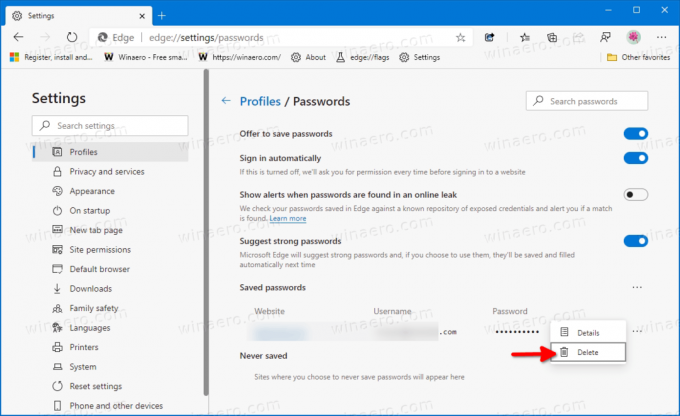
Končali ste!
Dejanske različice Edge
- Stabilen kanal: 83.0.478.61
- Beta kanal: 84.0.522.28
- Razvojni kanal: 85.0.552.1
- Kanarski kanal: 86.0.576.0
Prenesite Microsoft Edge
Tu lahko prenesete različico Edge pred izdajo za Insiders:
Prenesite predogled Microsoft Edge Insider
Stabilna različica brskalnika je na voljo na naslednji strani:
Prenesite Microsoft Edge Stable
Opomba: Microsoft je začel dostavljati Microsoft Edge uporabnikom sistema Windows prek storitve Windows Update. Posodobitev je na voljo za uporabnike operacijskega sistema Windows 10 različice 1803 in novejše in nadomešča klasično aplikacijo Edge, ko je nameščena. Brskalnik, kdaj dobavljeno s KB4559309, je nemogoče odstraniti iz nastavitev. Oglejte si naslednjo rešitev: Odstrani Microsoft Edge, če je gumb Odstrani siv.

